We zullen de geëmuleerde omgeving van VirtualBox gebruiken om Kali Linux 2020 te installeren,.2. VirtualBox kan worden geïnstalleerd op en is compatibel met Windows, macOS, Linux, OpenSolaris, enz. Door meerdere besturingssystemen tegelijk via VirtualBox te gebruiken, hoeft u uw machine niet opnieuw op te starten in vergelijking met wanneer u ze allebei hebt geïnstalleerd.
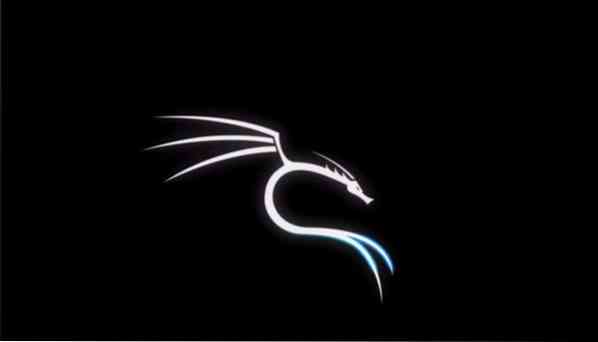
Een korte introductie tot Kali Linux
Kali Linux is een gratis Linux-distributie die is afgestemd op pentesten en forensisch netwerkonderzoek, ontwikkeld en onderhouden door Offensive Security. Sinds de release in maart 2013 is Kali Linux de feitelijke keuze geworden voor netwerk- en systeembeveiligingscontroles. Het werd aanvankelijk uitgebracht met de nog steeds beschikbare GENOME-interface, maar is nu verschoven naar het gebruiksvriendelijkere Xfce.
Het wordt geleverd met meer dan 600 ingebouwde penetratietestprogramma's gewijd aan reverse engineering, netwerkforensisch onderzoek en beveiligingsonderzoek, zoals poortscanners, sniffers, pakketanalysatoren, wachtwoordkrakers, hostscanners, enzovoort. Als je ooit eerder van pentesten hebt gehoord, is de kans groot dat je ook hebt gehoord van enkele van de ingebouwde hulpprogramma's, zoals Nmap, Wireshark, crunch, jack the ripper, enz.
Ondanks dat het zo populair is, en de naam synoniem is met pentesten, is Kali Linux OS volledig gratis - er zijn absoluut geen aankopen, updates of licentiekosten verbonden. Kali Linux wordt zo nu en dan bijgewerkt door de ontwikkelaars om de compatibiliteit met andere bijgewerkte software en hardware te vernieuwen.
Systeem vereisten
De aanbevolen systeemvereisten voor een basisconfiguratie zijn:
- HDD-ruimte van 30GB
- 2 GB of meer RAM voor i386- en amd64-platforms
- Cd-dvd-station / USB-opstartondersteuning / VirtualBox
Installatie:
Hier leest u hoe u Kali Linux op uw computer installeert.
1: Download VirtualBox en VirtualBox uitbreidingspakket
Ga naar de virtualbox.com/wiki/downloads/. U zult zien dat VirtualBox-platformpakketten gratis en voor verschillende besturingssystemen beschikbaar zijn. Download het en zijn uitbreidingspakket.
2: Installeer VirtualBox
Eenmaal gedownload, installeer het en het uitbreidingspakket. Laat al het andere achter dat het aanbeveelt.
3: Kali Linux 2020 downloaden.20 VirtualBox-afbeelding.
Bezoek de Offensive Security-startpagina. Klik op de ellipsen in de rechterbovenhoek en scrol omlaag naar de downloadsectie, klik op "kali Linux met virtuele machines".
U wordt doorgestuurd naar een nieuwe pagina waar verschillende tabbladen worden weergegeven. Klik op het tabblad hieronder Kali Linux VMware-afbeeldingen. Download vervolgens de 32-bits versie of de 64-bits versie, afhankelijk van uw machine.
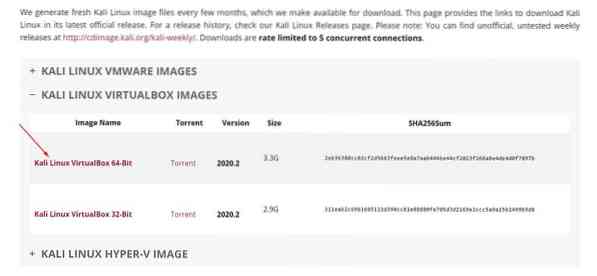
4: Installeer in de map van VirtualBox
Kali Linux 2020 importeren.2 naar VirtualBox, ga naar VirtualBox > Bestand > Apparaat importeren. Dan:
- Kopieer de kali-Linux-2020.2-vbox-amd64.ova-bestand uit uw downloadmap
- Zoek een geschikte locatie met voldoende ruimte om dit bestand te importeren naar
- Importeer het bestand naar deze locatie
- Vink de Ik ga akkoord met de algemene voorwaarden aan.
Eenmaal geïmporteerd, kunt u de volgende aanpassingen maken:.
- Klik met de rechtermuisknop op Kali VM en selecteer instellingen
- Bidirectioneel inschakelen voor zowel gedeeld klembord als slepen en neerzetten.
- Geef het een passende naam of laat het zoals het is.
- Configureer de instellingen van het basisgeheugen en de processors ergens in het groene gebied
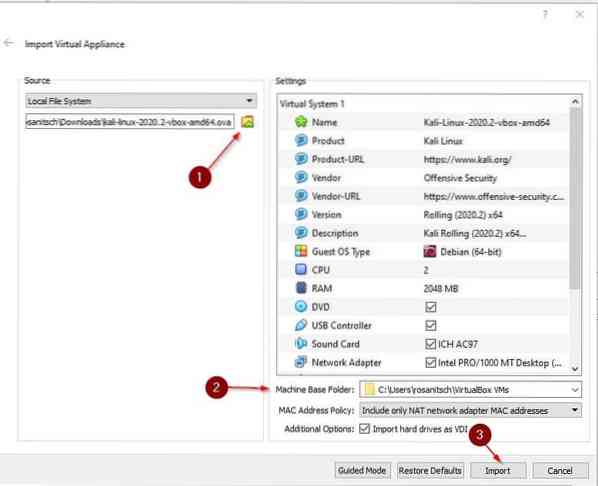
5: Kali Linux opstarten
Klik met de rechtermuisknop op uw virtuele machine.
Ga naar Start > Normale start. Wacht tot Kali Linux is geladen. Het zal meer tijd kosten dan normaal aangezien het de eerste keer is.
U krijgt een inlogscherm te zien. Gebruik de standaard gebruikersgegevens (zowel gebruikersnaam als wachtwoord: kali) om in te loggen.
6: Essentiële aanpassingen
Hier zijn enkele van de dingen die we u aanraden te controleren zodra u Kali . met succes hebt geïnstalleerd.
1) Wijzig de standaard gebruikersreferenties: Bedenk een gebruikersnaam en een sterk wachtwoord. Om het standaardwachtwoord te wijzigen, typt u $passwd, en schrijft u het nieuwe wachtwoord van uw keuze.
Je kunt ook het standaardwachtwoord van je rootgebruiker wijzigen door te typen:
$ sudo wachtwoord root2) Controleer nogmaals of de Shared Klembord en slepen en neerzetten zijn ingeschakeld. Zo niet, breng dan wijzigingen aan om ze in te schakelen.
3) Zorg ervoor dat het systeem is actueel.
$ sudo apt update && sudo apt upgrade -y4) Wijzig toetsenbordinstellingen.
Ga naar Kali Menu en typ "Toetsenbord" en selecteer het. Selecteer vervolgens de lay-out en vink het vakje uit. Klik vervolgens op de knop "Toevoegen" en verander naar de lay-out van uw keuze en verwijder de standaardlay-out.
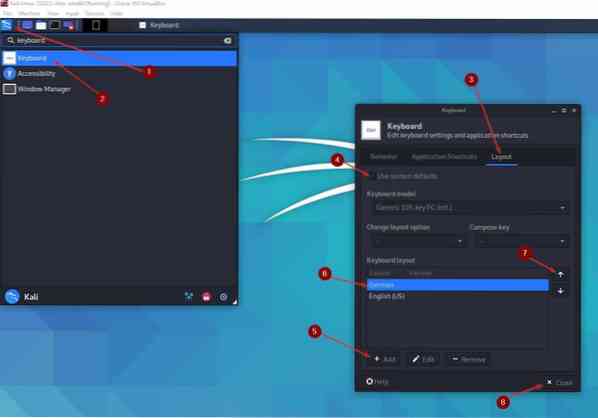
7: Wennen aan de Kali UI:
Er is geen betere manier om vertrouwd te raken met de gebruikersinterface dan ermee te spelen. Omdat de "Xfce-interface" gebruiksvriendelijk genoeg is gemaakt, kan iedereen met basiservaringen met vergelijkbare software intuïtief leren om het te gebruiken.
Je kunt online een uitgebreide handleiding opzoeken, aangezien Kali Linux een populaire tool is en er veel tutorials beschikbaar zijn over hoe ermee te werken.
Dingen afronden
Welkom bij Kali Linux, uw ultieme tool voor het testen van pennen en cyberbeveiliging. Je hebt zeker de juiste keuze gemaakt om naar kali Linux te komen om je pen-testcarrière te beginnen. Een suite met een groot aantal tools wacht op u en staat tot uw beschikking. Maar de tools zijn alleen zo goed als de gebruiker, dus we raden aan om vertrouwd te raken met Kali's interface.
In deze korte handleiding hebben we gezien hoe Kali Linux te installeren met VirtualBox. We hebben ervoor gekozen om met name VirtualBox te installeren, omdat dit de snelste en gemakkelijkste methode is om Kali aan de gang te krijgen. En in tegenstelling tot de meer conventionele methoden, vormt het de minste beveiligingsrisico's voor uw machine, omdat het geïsoleerd is van uw host-besturingssysteem.
Of je nu een beveiligingsspecialist wilt worden of gewoon een liefhebber bent, je zult zeker een heleboel dingen vinden om van te genieten met deze op Debian gebaseerde Linux-distributie.
 Phenquestions
Phenquestions


